Pobierz i zainstaluj środowisko Java IDE
Do budowania programów w Javie potrzebujesz porządnego IDE. Dostępnych jest wiele popularnych IDE, takich jak Eclipse, NetBeans, IntelliJ IDEA Community Edition i inne, wszystkie dostępne do pobrania za darmo. Użyjemy środowiska Eclipse IDE, aby rozpocząć konfigurację Javy. Otwórz przeglądarkę i wyszukaj pliki do pobrania Eclipse pod następującym adresem URL: . Otwórz pierwszy link na tej stronie, a zostaniesz przeniesiony na stronę pokazaną na obrazku poniżej. Aby pobrać Eclipse IDE, po prostu kliknij przycisk „Pobierz x86_64”, a zostaniesz przekierowany do innego okna.
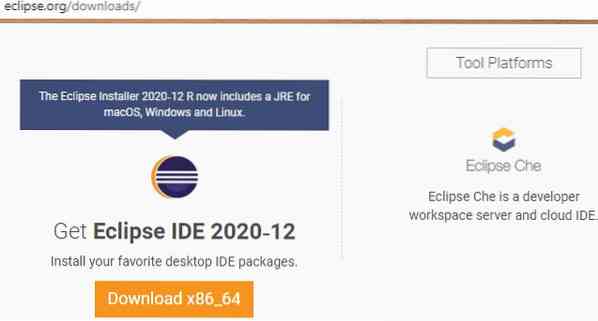
Na następnej stronie kliknij przycisk „Pobierz” z ikoną pobierania, aby pobrać Eclipse IDE.
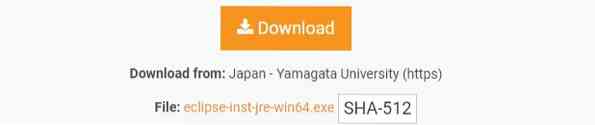
Eclipse IDE rozpocznie pobieranie, jak pokazano poniżej. Pobieranie zajmie trochę czasu.

Możesz wyświetlić pobrany plik w folderze „Pobrane”. Kliknij go prawym przyciskiem myszy i kliknij „Uruchom jako administrator”, aby go zainstalować. Kliknij przycisk „Tak”, aby rozpocząć instalację.

Poczekaj, aż aplikacja się otworzy.
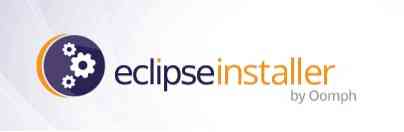
Pojawi się nowe okno, jak pokazano na poniższym obrazku. Kliknij pierwszą opcję „Eclipse IDE for Java Developers”, aby rozpocząć instalację środowiska Eclipse IDE.
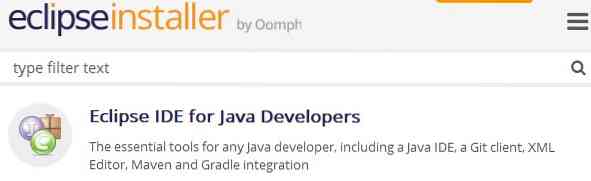
Kliknij przycisk „ZAINSTALUJ”, aby rozpocząć instalację.
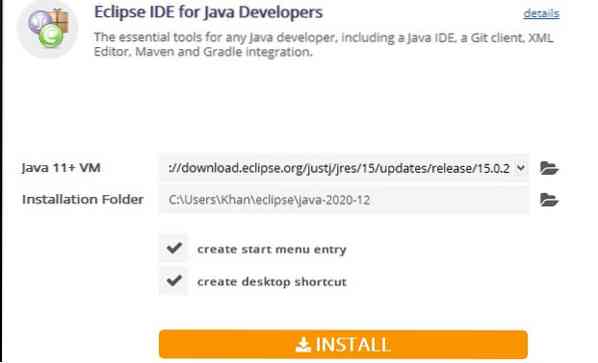
Jak widać na poniższym obrazku, rozpoczęła się instalacja Eclipse IDE.
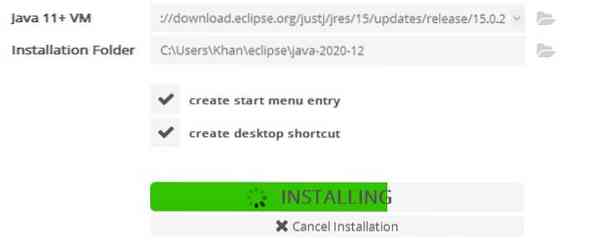
Po zakończeniu instalacji możesz teraz uruchomić środowisko Java Eclipse IDE, klikając przycisk „URUCHOM”, jak pokazano na poniższym obrazku.
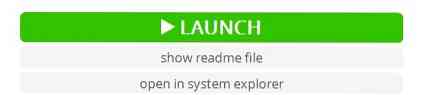
Nowe okno otworzy się przed uruchomieniem środowiska Eclipse IDE, jak pokazano poniżej. Musisz wybrać lokalizację katalogu jako obszar roboczy, w którym od teraz będą zapisywane wszystkie twoje pliki Java. Możesz również pozostawić to jako lokalizację domyślną. W przeciwnym razie wybierz wybrany katalog, klikając przycisk „Przeglądaj”. Następnie kliknij przycisk „Uruchom”, aby użyć środowiska Eclipse IDE w swoim systemie.
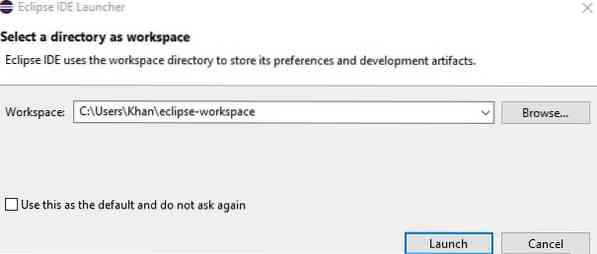
Utwórz projekt Java
Wreszcie uruchomiono Eclipse IDE. Teraz stworzymy nowy projekt Java. Aby to zrobić, wybierz menu „Plik” z paska zadań i przejdź do opcji „Nowy”. Kliknij „Projekt Java”, aby rozpocząć tworzenie nowego projektu.
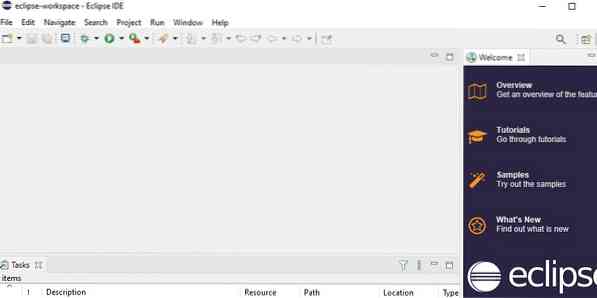
Następnie otworzy się następujący ekran „Nowy projekt”. Rozwiń folder „java”, wybierz „Projekt Java” i kliknij przycisk „Dalej”, aby kontynuować.
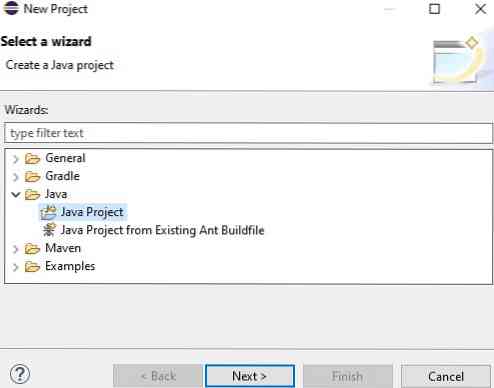
W następnym oknie zostaniesz poproszony o wprowadzenie nazwy projektu. Nazwij swój projekt, jak chcesz, a następnie kliknij przycisk „Zakończ”.
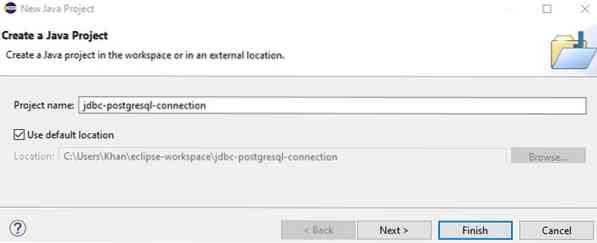
Pojawi się kolejny ekran o nazwie „Utwórz informacje o module”.Jawa.' Możesz nazwać moduł i kliknąć przycisk „Utwórz” lub po prostu zignorować go, klikając przycisk „Nie twórz”.
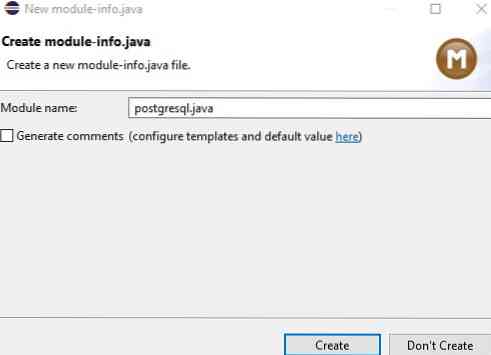
Pobierz sterownik PostgreSQL JDBC
Aby pobrać sterownik PostgreSQL JDBC, otwórz przeglądarkę internetową i wyszukaj go. Kliknij pierwszy link, aby otworzyć stronę.
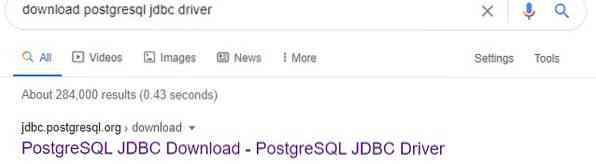
Zostaniesz przeniesiony na stronę „Pobierz” witryny PostgreSQL JDBC. Kliknij aktualnie pobrany plik „jar” sterownika PostgreSQL JDBC, aby go pobrać download.
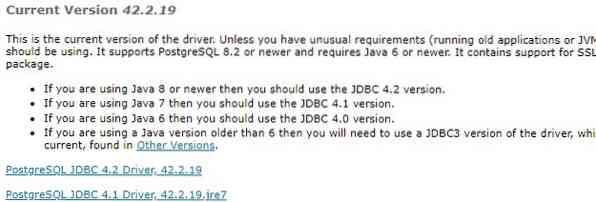
Widać, że plik „jar” sterownika PostgreSQL JDBC został pobrany.

Załaduj sterownik JDBC
Otwórz obszar roboczy Eclipse IDE, rozwiń nowo utworzony projekt Java, kliknij prawym przyciskiem myszy „Bibliotekę systemową JRE”, przejdź do „Ścieżki budowania” i kliknij opcję „Konfiguruj ścieżkę budowania”.
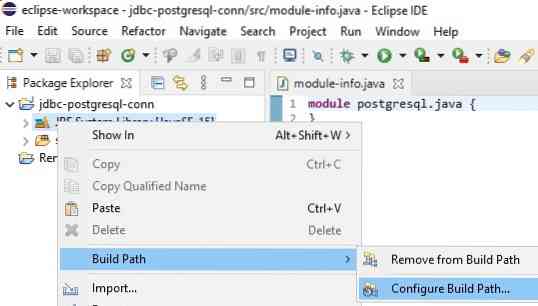
Otworzy się nazwa ekranowa „Ścieżka budowania Java”. Kliknij „Ścieżka modułu”, a następnie kliknij „Dodaj zewnętrzne pliki JAR”, aby dołączyć plik „jar”.

Wybierz plik 'jar' z folderu, w którym został pobrany. Teraz plik „jar” został pomyślnie dodany do „Ścieżki modułu”.' Na koniec kliknij przycisk 'Zastosuj i zamknij', aby kontynuować.
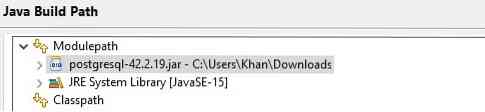
Utwórz pakiet
W przestrzeni roboczej Eclipse kliknij prawym przyciskiem myszy folder „src”, przejdź do opcji „Nowy” i kliknij „Pakiet”, aby zbudować nowy pakiet.
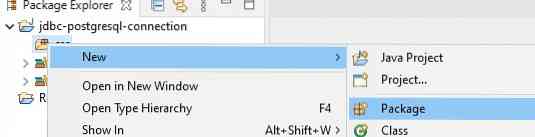
Pojawi się ekran „Nowy pakiet Java”. Nazwij pakiet, jak chcesz, a następnie kliknij przycisk „Zakończ”, aby kontynuować.
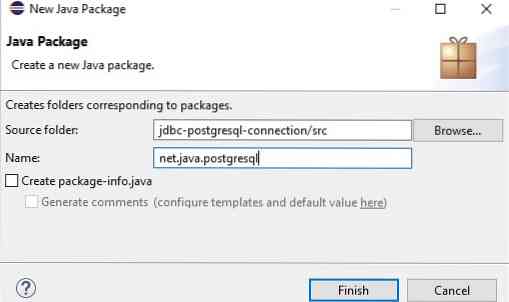
Utwórz klasę
Teraz pakiet został stworzony. Kliknij prawym przyciskiem myszy właśnie utworzoną opcję pakietu, przejdź do opcji „Nowy” i kliknij „Klasa”, aby utworzyć nową klasę w określonym pakiecie.
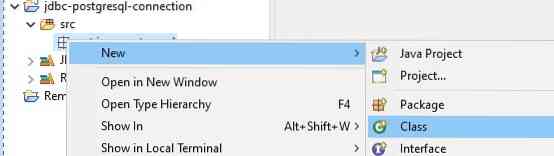
Na nowo otwartym ekranie „Java Class” wprowadź nazwę nowej klasy w polu „Name”.
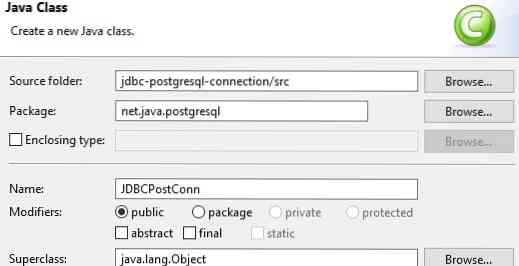
Połącz się z serwerem bazy danych PostgreSQL
Ostatecznie klasa została utworzona w pakiecie. Teraz nadszedł czas, aby połączyć JDBC z serwerem PostgreSQL. Aby to zrobić, najpierw załaduj wszystkie pakiety wymagane w pliku Java nowo utworzonej klasy. Napisz następujący kod w obszarze roboczym. Dodaj trzy prywatne ciągi, e.sol., URL, użytkownik i hasło. Przypisz adres URL serwera lokalnego PostgreSQL do ciągu „url”. Przypisz także nazwę użytkownika i hasło użytkownika PostgreSQL i hasło odpowiednio do ciągów „user” i „password”. Metoda 'connect()' służy do łączenia JDBC z serwerem PostgreSQL. Główna funkcja służy do rozpoczęcia wykonywania. Kliknij przycisk „Uruchom”, aby rozpocząć wykonywanie kodu.
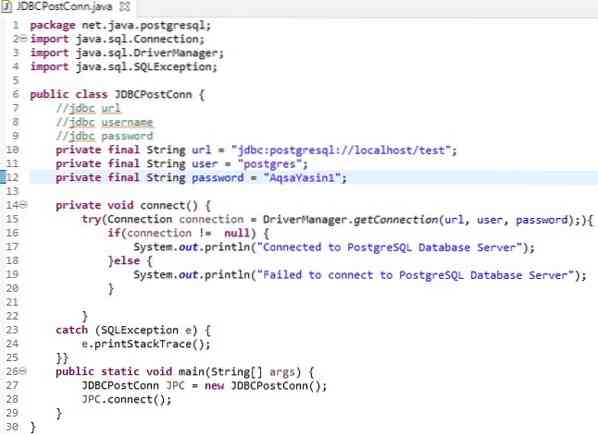
Zapisz i uruchom kod, klikając przycisk „OK”.
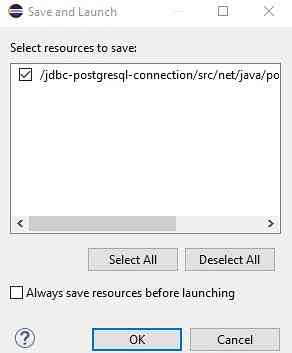
Z poniższych danych wyjściowych widać, że JDBC zostało pomyślnie połączone z serwerem bazy danych PostgreSQL.

Wniosek
Powinieneś być w stanie dość łatwo połączyć JDBC z serwerem bazy danych PostgreSQL, wykonując ten samouczek krok po kroku.
 Phenquestions
Phenquestions

